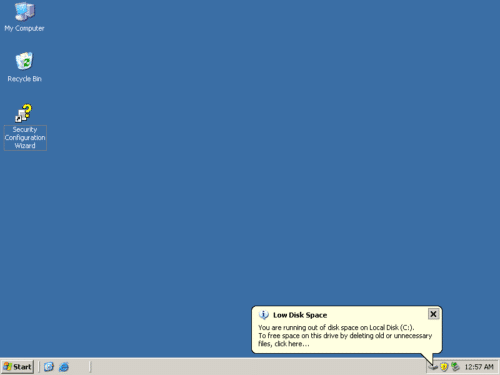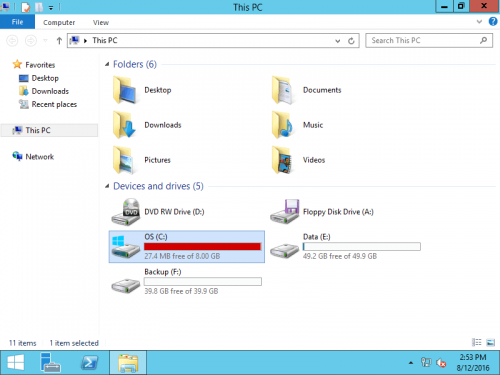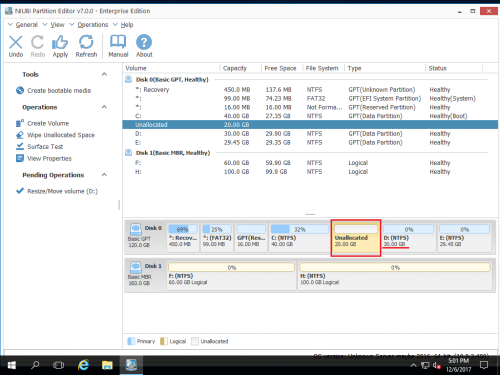Hoe de C-schijfruimte vergroten zonder gegevens te verliezen?
Windows maakt de waarschuwing voor weinig schijfruimte om computergebruikers te waarschuwen wanneer hun harde schijf bijna leeg is op de beschikbare schijfruimte. De eerste waarschuwing verschijnt wanneer een schijf minder dan 200 MB beschikbare schijfruimte heeft, de tweede waarschuwing verschijnt wanneer de schijf minder dan 80 MB beschikbare schijfruimte heeft en de meest urgente waarschuwing verschijnt wanneer de schijf minder dan 50 MB beschikbare schijf heeft ruimte. Naarmate uw schijfruimte afneemt, neemt de frequentie toe dat de waarschuwingen voor weinig schijfruimte op uw scherm verschijnen. Note: standaard geen waarschuwing voor weinig schijfruimte in Windows Server 2012, u moet deze zelf maken als u dat wilt. In dit artikel zal ik introduceren hoe de vrije schijfruimte van C te vergroten om dit probleem snel en gemakkelijk op te lossen.
Op Windows XP / Server 2003
Op Windows Vista, 7, Server 2008

In sommige Windows-versies, zoals Server 2012, ziet u dat station C rood wordt nadat u Deze computer hebt geopend.
U kunt het probleem beter zo snel mogelijk oplossen als C-drive raakt vol, anders kan het veel problemen veroorzaken, zoals: het systeem werkt veel traag, zit vast, start onverwacht opnieuw op of crasht zelfs. Wat moet je dan doen?
Over het algemeen zijn er twee soorten methoden:
- Win schijfruimte terug door vrij te maken met Windows Cleanup of optimalisatiesoftware van derden.
- Vergroot de C-schijfruimte met partitiesoftware
Vergroot de C-schijf vrije ruimte door vrij te maken
Ruimte vrijmaken betekent schijfruimte terugwinnen door de ongebruikte bestanden te verwijderen. Om dit te doen, raad ik altijd Windows ingebouwde Schijfopruiming aan, omdat het veilig en snel is. Het is in staat om veel soorten ongebruikte bestanden te verwijderen. Als je je eigen vertrouwde software hebt om dit te doen, is dat oké, maar ik raad niet aan om zelf bestanden te verwijderen, vooral de bestanden die je niet kent.
Ruimte vrijmaken is erg handig voor de computer die dit nooit of zelden heeft gedaan.
- Hoe ruimte vrijmaken in Windows Server 2003 / XP?
- Hoe ruimte vrijmaken in Windows Server 2008 / Vista?
- Hoe ruimte vrijmaken in Windows Server 2012?
- Hoe ruimte vrijmaken in Windows Server 2016?
Niet elke computer kan echter veel vrije ruimte vrijmaken. In dit geval heeft u de tweede methode nodig - vergroot de C-schijfruimte door vrije ruimte te krijgen van andere volumes. Wat betekent het? Over het algemeen zijn er verschillende volumes op een harde schijf en in de meeste gevallen is er vrije ruimte in een of meer volumes. Met partitiesoftware kunt u de vrije ruimte van deze volumes overzetten naar een C-schijf, zodat de vrije ruimte in de C-schijf wordt vergroot. Het voordeel is eenvoudig en snel, u kunt zoveel vrije ruimte toevoegen als u wilt.
- Vergroot de C-schijfruimte in Windows Server 2003
- Vergroot de C-schijfruimte in Windows Server 2008
- Vergroot de C-schijfruimte in Windows Server 2012
- Vergroot de C-schijfruimte in Windows Server 2016
Vergroot de C-schijfruimte door het formaat van partities te wijzigen
Zoals ik hierboven al zei, is het eenvoudig en snel om de grootte van de partitie aan te passen, maar niet elke tool kan deze taak goed voltooien. Let op de veiligheid van gegevens! Ongeacht of u een pc of Windows-server gebruikt, gegevens zijn het belangrijkst, dus het is ook belangrijk om betrouwbare en veilige software te selecteren. Niemand houdt van systeemstoringen of gegevensverlies veroorzaakt door een slecht ontworpen programma. Om de grootte van partities aan te passen, raad ik altijd aan NIUBI Partition Editor, waarom?
- De ingebouwde Roll-Back beschermingstechnologie kan de computer terugzetten naar de status voordat het formaat automatisch en snel wordt aangepast. Uw besturingssysteem en gegevens blijven dus intact, zelfs als er een stroomstoring of ander hardwareprobleem is opgetreden tijdens het wijzigen van de grootte.
- Het unieke algoritme voor het verplaatsen van bestanden helpt het formaat van de partitie te wijzigen 30% - 300% sneller dan andere tools.
Stappen om de C-schijfruimte te vergroten door vrije ruimte te krijgen van andere volumes:
Stap 1. Downloaden NIUBI Partition Editor, rechtsklikvolume D in en selecteer 'Resize/Move Volume'.
Stap 2: Slepen links grens naar rechts om vrije ruimte uit D. te halen

Achteraan wordt niet-toegewezen ruimte gegenereerd C: rijden.
Stap 3: Klik met de rechtermuisknop C rijden en selecteer "Resize/Move Volume" nog een keer. Sleep in het pop-upvenster het rechts grens naar rechts om de niet-toegewezen ruimte vast te houden.

Stap 4: Klik OK, C vrije schijfruimte wordt vergroot door de vrije ruimte van D. toe te voegen. Klik op Solliciteer linksboven om uit te voeren, klaar.
Is het makkelijk?
Hoe zit het met virtuele machine en RAID-array?
Als u VMware, Hyper-V of andere soorten hardware-RAID gebruikt, zoals RAID 0, 1, 5, 10, zijn de stappen om het gegevensvolume te verkleinen en de C-schijfruimte te vergroten hetzelfde met het wijzigen van de grootte van de fysieke schijfpartitie. Note: breek de array niet en doe niets anders in de RAID-controller.